Nastavení tisku obálek
Při tisku obálky postupujte takto:
Vložte obálku do tiskárny
Otevřete okno nastavení ovladače tiskárny
Vyberte typ média
Ze seznamu Typ média (Media Type) na kartě Hlavní (Main) vyberte možnost Obálka (Envelope).
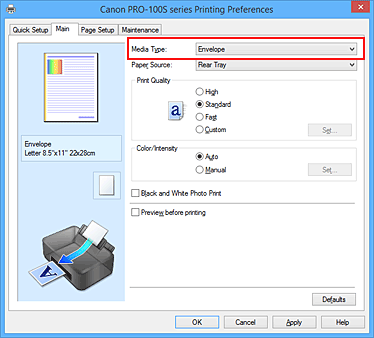
Vyberte požadovanou velikost tiskového papíru
Je-li zobrazeno dialogové okno Nastavení velikosti obálky (Envelope Size Setting), vyberte možnost Obchodní obálka 10 (Envelope Com 10) nebo Obálka DL (Envelope DL) a klepněte na tlačítko OK.
Nastavte orientaci
Chcete-li tisknout adresu vodorovně, vyberte v poli Orientace (Orientation) nastavení Na šířku (Landscape).

Dokončete nastavení
Klepněte na tlačítko OK.
Po spuštění tisku budou data vytištěna na obálku.
 Důležité
Důležité
- Po zahájení tisku obálek jsou zobrazena hlášení Rádce.
Chcete-li hlášení Rádce skrýt, zaškrtněte políčko Tuto zprávu příště nezobrazovat (Do not show this message again).
Chcete-li Rádce zobrazit znovu, klepněte na tlačítko Zobrazit stav tiskárny (View Printer Status) na kartě Údržba (Maintenance) a spusťte aplikaci Monitor stavu Canon IJ.
Potom klepněte na možnost Tisk obálek (Envelope Printing) v části Zobrazit hlášení Rádce (Display Guide Message) nabídky Možnosti (Option) a povolte tak nastavení.

